使用U盘安装Ubuntu系统的教程(轻松学会在U盘中安装Ubuntu系统,解放您的电脑)
![]() 游客
2024-07-14 14:42
366
游客
2024-07-14 14:42
366
在计算机领域,操作系统是控制和管理计算机硬件和软件资源的核心程序。Ubuntu是一个基于Linux的操作系统,它具有开源、稳定、安全、免费等优点,因而备受欢迎。为了方便用户使用,本文将以U盘为介质,教您如何在U盘中安装Ubuntu系统,让您的电脑轻松运行。
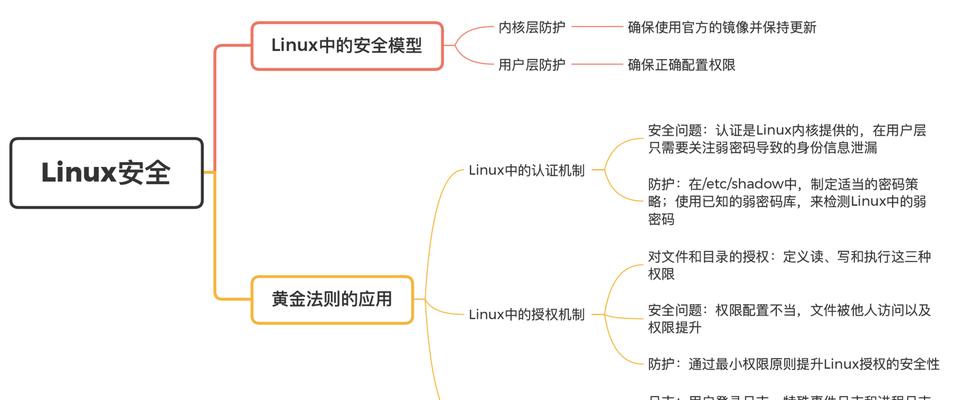
1.准备工作:

在进行安装Ubuntu系统之前,您需要准备一台可用的电脑、一根空的U盘(容量最好大于8GB),以及一个Ubuntu系统镜像文件。
2.下载Ubuntu系统镜像文件:
在官方网站上下载最新版本的Ubuntu系统镜像文件,确保下载到可靠的来源并验证其完整性。

3.格式化U盘:
使用磁盘管理工具格式化U盘,并将其文件系统更改为FAT32,以便能够在不同的计算机上进行启动。
4.创建可引导的U盘:
使用专门的工具(如Rufus)将Ubuntu系统镜像文件写入U盘,以创建可引导的U盘。
5.设置计算机启动顺序:
进入计算机的BIOS设置,将U盘作为第一启动设备,并保存设置。
6.启动计算机:
将准备好的U盘插入计算机,并重新启动计算机,系统将从U盘启动。
7.选择Ubuntu安装选项:
在系统启动后,您将看到Ubuntu的安装界面,选择“InstallUbuntu”开始安装过程。
8.选择语言和时区:
按照提示选择您所使用的语言和时区,点击“Continue”继续安装。
9.确定键盘布局:
选择适合您键盘的布局,并进行测试以确保正确。
10.硬盘分区:
根据自己的需求选择分区方式,可以选择“自动安装”或手动分区。
11.创建账户:
设置您的用户名和密码,并可以选择是否加密您的个人文件夹。
12.安装过程:
点击“Install”按钮,开始Ubuntu系统的安装过程,并耐心等待安装完成。
13.重启计算机:
在安装完成后,系统会提示您重新启动计算机。拔掉U盘并重新启动。
14.登录Ubuntu系统:
在计算机重新启动后,您将看到Ubuntu登录界面,输入您之前设置的用户名和密码,即可登录系统。
15.开始使用Ubuntu系统:
恭喜您成功安装了Ubuntu系统!现在,您可以开始使用这个强大的操作系统,并享受它带来的便利和优势。
通过本文的教程,您已经学会了如何使用U盘在电脑上安装Ubuntu系统。这是一个简单而有效的方法,让您的电脑得到更新和升级,体验更加流畅的操作系统。不论是个人用户还是企业用户,都可以从中受益。赶快动手尝试吧!
转载请注明来自扬名科技,本文标题:《使用U盘安装Ubuntu系统的教程(轻松学会在U盘中安装Ubuntu系统,解放您的电脑)》
标签:盘安装系统
- 最近发表
-
- 利用U盘安装XP系统的教程(详细步骤和技巧,轻松安装你的XP系统)
- U盘重装使用教程(一步步教你如何使用U盘重新安装系统)
- 如何正确对齐系统分区(掌握对齐系统分区的步骤和注意事项)
- 电脑自动重启问题排查与解决(探索电脑自动重启背后的错误及解决方法)
- 戴尔电脑一键重装系统教程(轻松搞定系统重装,快速提升电脑性能)
- 如何配置电脑启动项优化系统性能(简单操作让你的电脑开机如飞)
- 电脑云端课堂解压错误及解决方法
- 以U盘启动安装Win7教程(快速掌握使用U盘安装Win7的方法)
- 电脑浏览器配置错误的解决办法(轻松应对浏览器配置错误,提升上网体验)
- 华硕主板U盘装机教程——轻松实现自主组装电脑(华硕主板U盘装机教程,快速掌握电脑组装技巧)
- 标签列表
- 友情链接
-

